Sök kunskapsbas efter nyckelord
Endast tillgänglig för superadministratörer
LabCollector systemet levereras med så mycket som möjligt redo att använda miljö, men vissa inställningar och konfigurationer behövs för att anpassa det till ditt labbschema.
Från inställningssidan, som finns på Admin > Annat > Inställningar, definiera flera inställningar för den allmänna funktionen och gränssnittet för LabCollector.
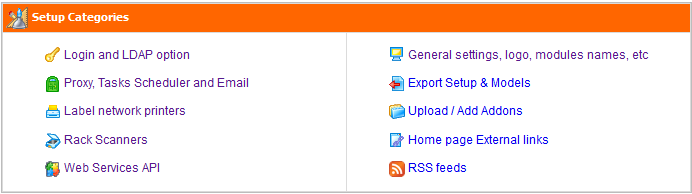
![]() Inloggnings- och LDAP-alternativ
Inloggnings- och LDAP-alternativ
Det finns två åtkomstlägen, definierade i Admin > Inställningar > Inloggning och LDAP-alternativ.
-
Halvöppen: I den här konfigurationen är datasurfning öppen för alla som kommer åt LabCollector. Administrationsuppgifter är dock alltid lösenordsskyddade.
-
Helt låst: I den här konfigurationen kan all åtkomst till LabCollector kräver inloggningsautentisering.
LabCollector kan hantera autentisering och inloggning på tre sätt:
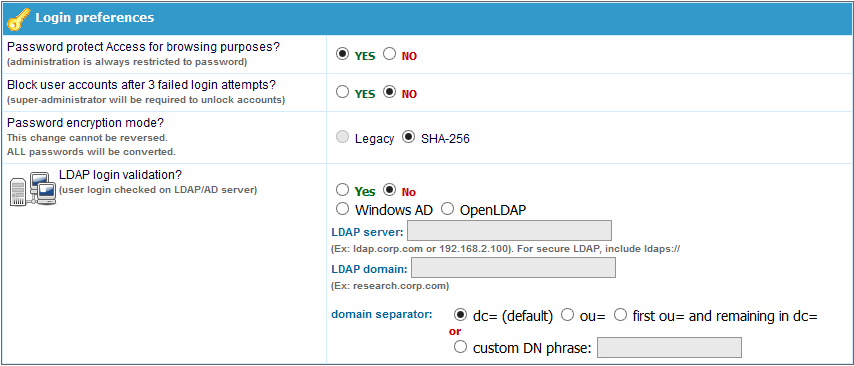
- Lösenordsskydd Åtkomst för surfändamål alternativ: med JA, definierar du totalt inloggningsskydd, med NEJ du anger ett halvöppet system där datasurfning och sökning är obegränsad. Administrationen är alltid lösenordsskyddad.
- Blockera användarkonton efter 3 misslyckade inloggningsförsök alternativ: med JA, om en användare misslyckas med sitt lösenord tre gånger, kommer hans konto att blockeras och superadministratören måste låsa upp det.
- LDAP-system: Om du har ett nätverk som använder LDAP eller Active Directory (AD) för användarprofilhantering, kan du använda det i LabCollector también.,en LabCollector inloggningsprocessen kommer sedan att kontrollera inloggnings-/lösenordets giltighet på LDAP- eller AD-servern. Det fungerar med standard LDAP-protokoll och använder endast LDAP-server och domän. Om du använder LDAP-systemet behöver du inte ange lösenord i användarnas profiler eftersom de hanteras på LDAP/AD-servern.
Användare och personal LDAP/AD kan importeras direkt: Admin > Användare och personal > Importera från LDAP/AD.
Du kan också välja mellan två lösenordskrypteringslägen: äldre (gammal) eller SHA-256. Med denna sista är alla tecken tillgängliga och en dubbel lösenordsbekräftelse på superadministratör och nya användare begärs.
![]() Denna förändring kan inte vändas. ALLA lösenord kommer att konverteras.
Denna förändring kan inte vändas. ALLA lösenord kommer att konverteras.
![]() Inställningar för proxy, Tasks Scheduler och e-postvarningar
Inställningar för proxy, Tasks Scheduler och e-postvarningar
Ombud:
Om din internetåtkomst är skyddad av en cache eller proxyserver måste du konfigurera detta alternativ i LabCollector om du vill dra nytta av externa verktyg som RSS-flödesläsaren eller NCBI GenBank-importören.
Tfrågar Schemar (för Linux och Windows):
CRON är ett automatiskt uppgiftssystem på Linux som används för att utföra vissa uppgifter med specifika intervall utan din inblandning varje gång (Vi använder Windows schtasks-motorn på Windows-servrar). Du kan till exempel skapa en uppgift för att skicka dina e-postvarningar varje dag klockan 11:00. Om du gör det skickar CRON-hanteraren e-post varje dag klockan 11:00 tills alla e-postmeddelanden är klara. Om du vill skicka dem varje månad kan du schemalägga det. Du kan schemalägga vilket skript som helst vilket gör det enkelt att automatiskt importera data, automatisk rapportering, etc. Detta uppgiftssystem används också av vårt DATA LOGGER-tillägg.
CRON info > uppgifter timme: endast för dagliga, veckovisa och månatliga perioder.
Varje vecka: varje måndag. Månadsvis: varje första dag i månaden.
Du kan schemalägga sändning av e-post, anpassade uppgifter och export av dina data. För denna sista punkt, se KB-XX.
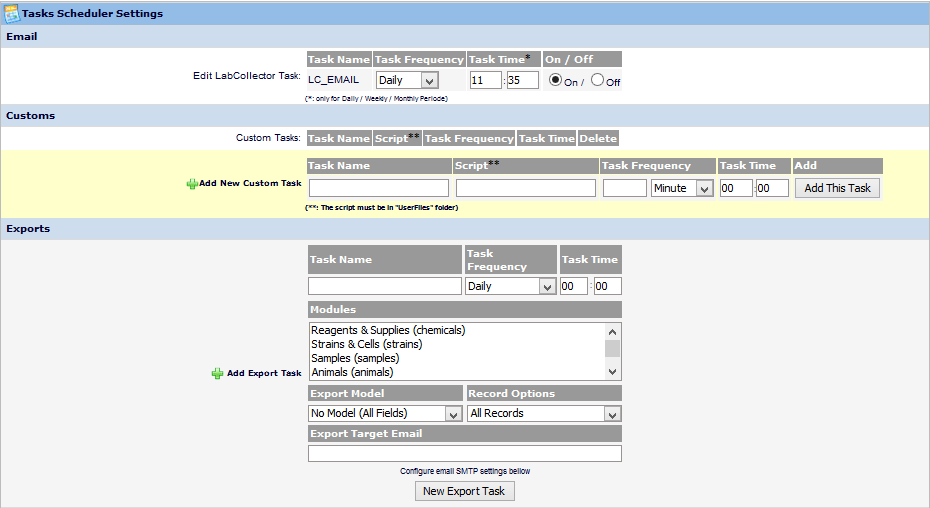
Inställningar för e-postvarningar:,
LabCollector har ett internt varningssystem för minsta partikvantiteter, partiernas giltighet och utrustningsunderhåll (se allmän manual för mer information). Detta kan hjälpa ditt labb att upprätthålla rutinuppgifter i tid.
Om du vill att varningar ska skickas via e-post måste du definiera inställningar för e-postvarningar här:
- FRÅN: Ett giltigt e-postmeddelande från administratören som används på från-fältet i e-posthuvudet.
- ATT: Alla e-postadresser som varningar ska skickas till. En adress per rad.
- SMTP-: På Windows-servrar måste du ange en giltig SMTP-server (server för utgående e-post) som kommer att användas för att skicka e-postmeddelanden. SMTP-servern måste acceptera e-post från din LabCollector server- eller avsändarens e-postadress (den som angav fältet FRÅN). Vanligtvis på Linux-servrar behöver du inte ställa in detta om du har en e-postserverinstallation (som sendmail eller qmail) vilket oftast är fallet.
Använd uppgiftsschemaläggaren för att definiera hur ofta e-postmeddelanden ska skickas och för att automatisera denna uppgift.
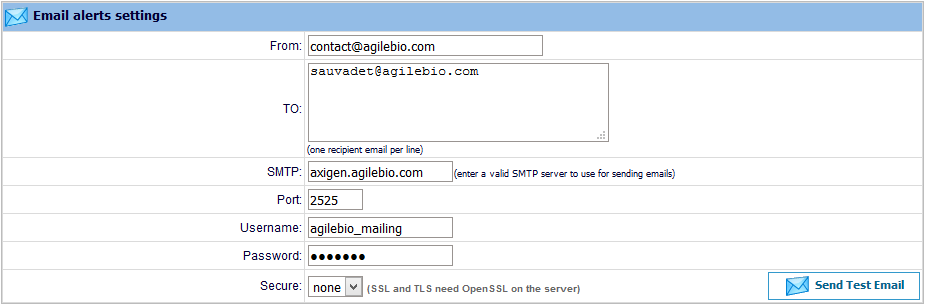
![]() Märk nätverksskrivare och rulltyper
Märk nätverksskrivare och rulltyper
LabCollector kan enkelt skriva ut streckkodsetiketter (se kapitel 7-7-3 i den allmänna manualen). På den här sidan kan du definiera skrivare med EPL- och JSCRIPT-språk som Zebra, Brady eller CAB och typer av etikettrullar. För att ansluta en Zebra/Brady-skrivare som endast fungerar med USB, följ anvisningarna KB-anslutande USB-skrivare.
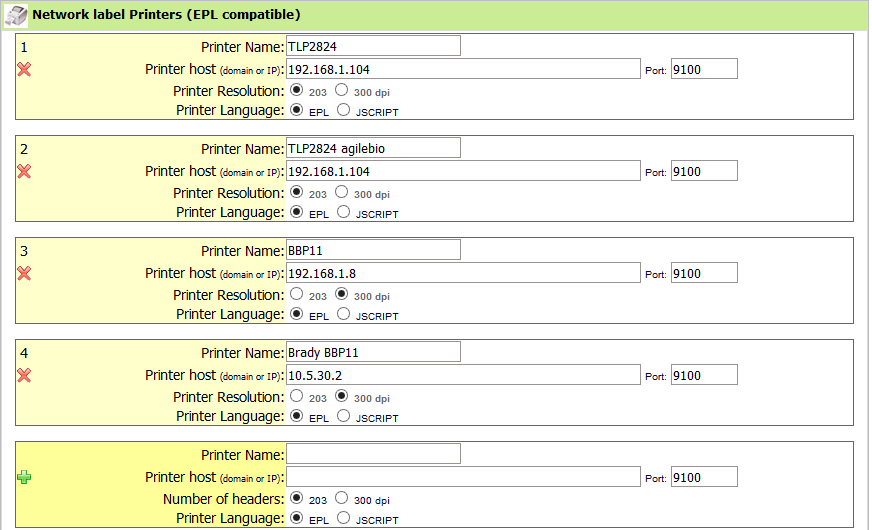
För att lägga till en typ av etikettrulle måste du fylla i formuläret med nödvändig information: rullens namn och etikettstorlek (använd det angivna storleksformatet). Om du vill definiera denna rulltyp som standard måste du markera standardrutan.
Du kan ange att en etikettrulle har 2 kolumner med parametern W2 (bredd 2). Positiv storlek kommer att betraktas som en vänsterposition och negativ som en högerposition. W2-storleken kommer att öka W-bredden på huvudetiketten.
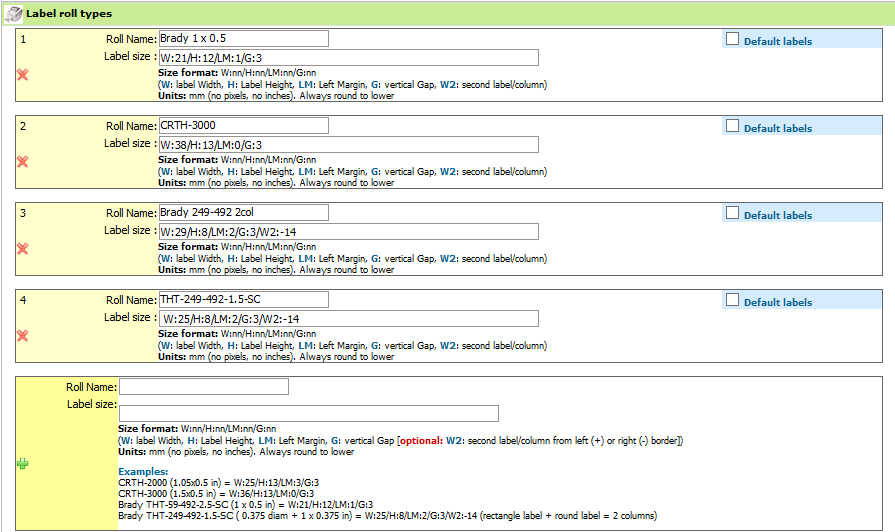
parametrar:
Storleksformat: W:nn/H:nn/LM:nn/G:nn
(B: etikettbredd, H: etiketthöjd, LM: vänstermarginal, G: vertikal mellanrum [valfritt: W2: andra etiketten/kolumnen från vänster (+) eller höger (-) kant])
Enheter: mm (inga pixlar, inga tum). Alltid runda till lägre
![]() Rack skannrar
Rack skannrar
För användare av Samples batchverktyg måste en skanner registreras.
Du måste fylla i formuläret med nödvändig information. För att hitta IP-adressen för den dator som är ansluten till skannern, starta kommandotolken, skriv ipconfig / all. IP-numret anges under IPv4-adress. Som standard är porten 5151.
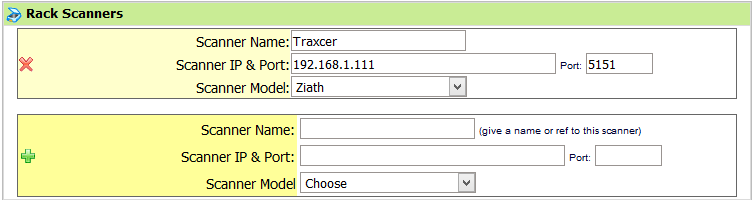
För mer information se Installation av KB-Rack-skannrar.
![]() Web Services API
Web Services API
Ett nytt utbud av applikationer baserat på din LabCollector kan föreställas och utvecklas. Använder sig av LabCollector som en backend-databas kan laboratoriet tillhandahålla fjärrinformation i externa kataloger, biologiska resurser etc. Webb- eller mobilverktyg kan omvandlas till verkligheten. För mer information, se denna sida och manuell.
![]() Labnamn, logotyp, modulens namn, google översättning
Labnamn, logotyp, modulens namn, google översättning
I det här avsnittet kan du ändra Labnamn och logotyp.
Språkalternativ är också möjliga som Googles automatiska översättningsalternativ för flerspråkigt gränssnitt att använda LabCollector med ett valt språk. För att göra det, markera bara rutan "Googles gränssnittsöversättning". LabCollector gränssnittet kommer att översättas av google.
Om du använder specialtecken i dina data, tjocka rutan för att ha möjlighet att exportera dem i CSV.
För att optimera forskningen i vår databas om du har mycket data, markera rutan Ja, skapa index för att optimera sökningar.
Du kan också organisera och byta namn på modulikoner på startsidan. Modulernas ikoner kan ordnas om genom att klicka och dra dem uppåt eller nedåt. Du kan också dölja moduler som du inte behöver. I version 5.21 och framåt låter den här åtgärden dig skapa anpassade moduler (se KB-lägg till en anpassad modul). Antalet sökresultat som visas per sida kan ändras.
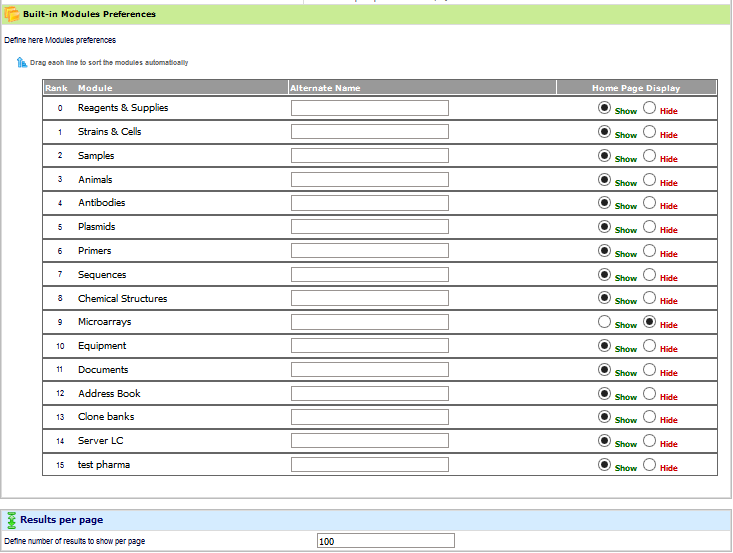
![]() Exportera inställningar och modeller
Exportera inställningar och modeller
Modeller kan skapas för att exportera och skriva ut data från de olika modulerna.
a. Exportera modeller
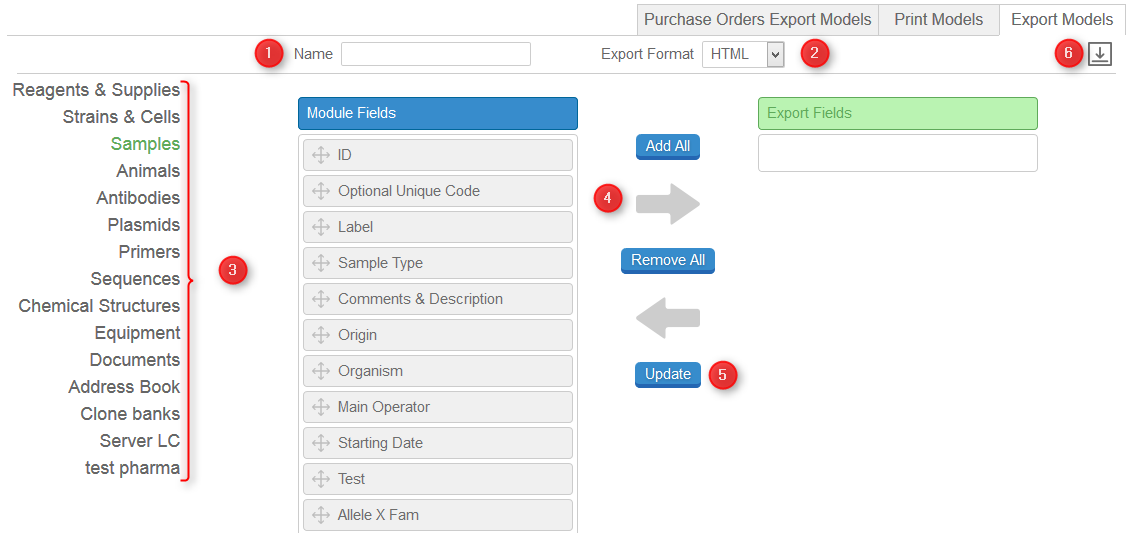
1. Ge din modell ett namn
2. Välj mellan html, CSV, XML, Excel och pdf-format i urvalslistan
3. Välj den modul där du vill skapa exportmodellen
4. Välj fält som du vill exportera genom att dra och släppa eller använda knapparna Lägg till alla och Ta bort alla.
5. Uppdatera (spara) denna modell
6. Om du behöver ändra en modell, använd den här knappen för att ladda upp och uppdatera den.
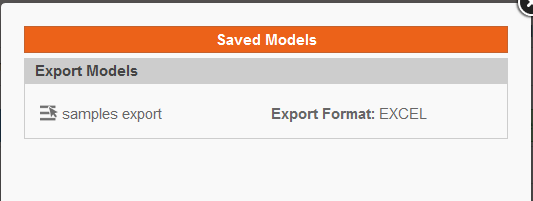
Använd dessa modeller för att exportera din resultatsökning i varje modul.
För att exportera nuvarande och tidigare beställningar, efter en specifik modell varje gång, använd fliken Inköpsorder Exportmodeller. Upprepa samma steg som ovan.
b. Tryckmodeller
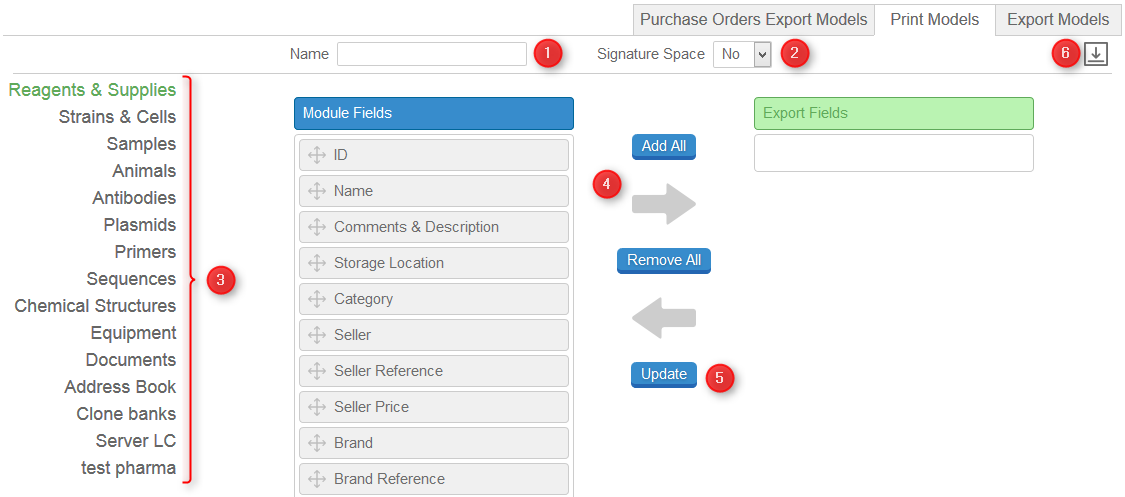
1. Ge din modell ett namn
2. Om du behöver ett utrymme för att signera din utskrift, välj JA.
3. Välj den modul där du vill skapa utskriftsmodellen
4. Välj fält som du vill exportera genom att dra och släppa eller använda knapparna Lägg till alla och Ta bort alla.
5. Uppdatera (spara) denna modell
6. Om du behöver ändra en utskriftsmodell, använd den här knappen för att ladda upp och uppdatera den.
Använd dessa modeller för att skriva ut din resultatsökning i varje modul.
![]() Ladda upp / Lägg till tillägg
Ladda upp / Lägg till tillägg
Ladda ner tillägg som du behöver LabCollector, och ladda helt enkelt upp zip-filen på den här sidan. Gå in i tillägget från hemsidan och fortsätt installationen.
![]() Hemsida länkar
Hemsida länkar
Obegränsade positioner för externa länkar på hemsidan kan definieras i det här avsnittet. De är som bokmärken för vilka du kan definiera en ikon. Det är användbart för intranät eller webbplatser som ditt labb ofta använder.
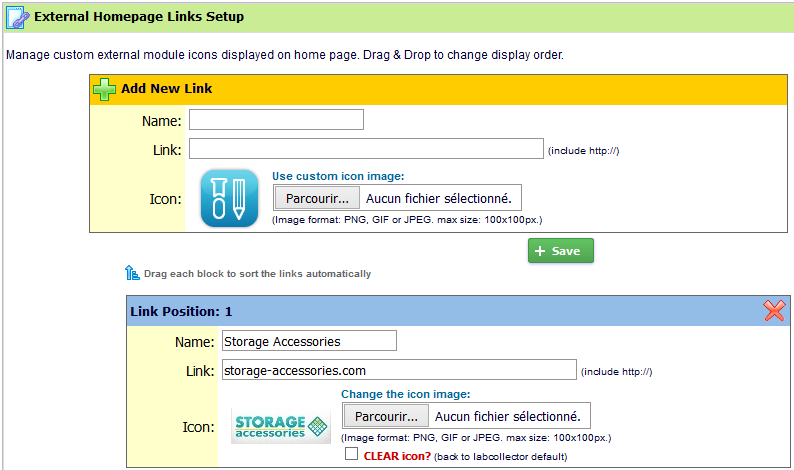
Du kan också skapa länkar till favoritwebbplatser genom Verktyg > Labbokmärken > Lägg till nya bokmärken.
RSS-flödesläsare
RSS-flöden används nu i stor utsträckning på internetportaler. De är webbadresser som pekar på XML-baserat innehåll. Vanligtvis används för nyheter, de tillåter infogning av detta innehåll på tredje parts webbplatser. Med LabCollector du kan hålla dig informerad om aktualiteter i dina labbintressen direkt från hemsidan. Till exempel kan vetenskapliga tidskrifter tillhandahålla rubriker för aktuellt innehåll eller så kan du lista biotekniknyhetslinjer eller senaste utrustningskampanjer från dina säljare, etc.

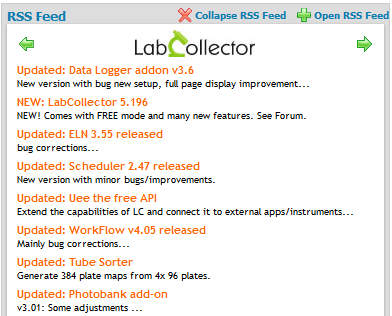
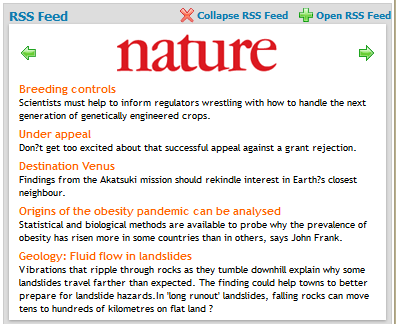
Som standard publicerar vi LabCollectors nyhetsämnen (för att hålla dig informerad om våra nyheter och förslag). Men när du väl har definierat RSS-poster kan du ändra standard RSS-flöde.
![]() Du kan behöva konfigurera proxyinställningar om ditt nätverk är skyddat av brandvägg/proxyserver. Kontakta din lokala nätverksadministratör.
Du kan behöva konfigurera proxyinställningar om ditt nätverk är skyddat av brandvägg/proxyserver. Kontakta din lokala nätverksadministratör.
![]()


